视频剪辑🎬揭秘实用视频编辑技巧,让你的作品更具专业感
- 问答
- 2025-08-28 22:59:51
- 2
【视频剪辑🎬】揭秘实用视频编辑技巧,让你的作品瞬间拥有“电影感”!
嘿,最近有没有刷到那个超火的AI自动剪辑工具?听说2025年8月刚上线的版本连复杂转场都能一键生成了!不过别慌,再智能的工具也得靠人来掌控——今天就用大白话分享几个实操技巧,帮你避开“土味剪辑”的坑,让视频质感蹭蹭往上飙!

节奏感是灵魂,别让观众打哈欠
新手最爱犯的错就是一段视频拖到底!试试这个法则:
▶️ 快节奏片段:音乐卡点时用0.5秒镜头切换(比如舞蹈、旅行混剪)
▶️ 慢节奏片段:情感表达时保留3-5秒长镜头(比如夕阳、特写表情)
💡 秘诀:用背景音乐鼓点当剪刀,剪辑时把波形图打开,对着波峰切画面,流畅度直接翻倍!
颜色决定逼格,告别“阴间滤镜”
为什么大佬的视频总像电影?调色才是隐形王者!
🎨 通用公式:
1️⃣ 先调亮度:暗部拉高细节,高光降低避免过曝
2️⃣ 再加色调:白天场景加一点点蓝调显干净,傍晚场景加橘黄营造氛围
3️⃣ 终极杀招:用LUT预设(相当于滤镜包),某宝搜“电影感LUT”几块钱搞定一堆!
⚠️ 注意:肤色千万别调成僵尸绿!用HSL工具单独把橙色饱和度降低,黄色拉向橘色,皮肤立马通透~
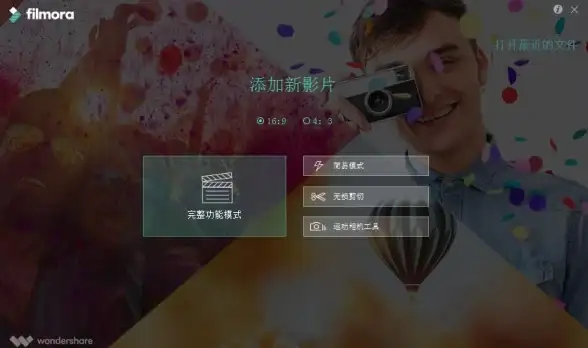
转场玩得好,观众跑不了
什么叠化、旋转都是老套路了!2025年流行这些:
✨ 匹配转场:上一个镜头抬手开门,下个镜头直接切到抬手拿咖啡——动作连贯就超丝滑
✨ 遮罩转场:用建筑物边缘(比如楼顶、车窗)做自然分割线,画面“刷”一下切换场景
✨ 声音先导:下雨声先出,再切到雨景画面,听觉带动视觉更沉浸!
(悄悄说:很多电影都在用这招)
字幕是彩蛋,别用系统默认字体!
黑体字一上立马变PPT现场!试试:
🔹 文艺片用「手写体」+ 轻微抖动效果
🔹 科技感用「未来感字体」+ 蓝色荧光边缘
🔹 关键信息用「关键帧放大」跳动出现,观众想忽略都难!
记得加一点点阴影,字幕才不会“飘”在画面上~
音频细节是隐藏加分项
90%的人忽略这一点!专业视频连呼吸声都有设计:
🎧 环境音填充:剪完视频后单独加一层背景音(咖啡馆闲聊、街道车流),音量调到10%左右,氛围感瞬间拉满
🎧 音效点缀:手机打字声、咖啡杯碰撞声这种小声音,去“爱给网”搜免版权音效,下载扔到轨道里,真实感炸裂!
最后甩个王炸思路:
剪辑前先找个同类优质视频拉片!用0.5倍速一帧帧看人家怎么转场、怎么调色,甚至字幕出现几秒都记下来——抄作业才是最快的逆袭方法😉
(注:文中工具推荐基于2025年8月常见软件功能,请根据实际软件版本调整操作哦)
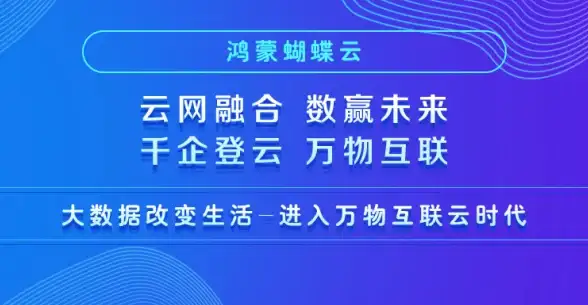
本文由 任佳文 于2025-08-28发表在【云服务器提供商】,文中图片由(任佳文)上传,本平台仅提供信息存储服务;作者观点、意见不代表本站立场,如有侵权,请联系我们删除;若有图片侵权,请您准备原始证明材料和公证书后联系我方删除!
本文链接:https://xdh.7tqx.com/wenda/768066.html
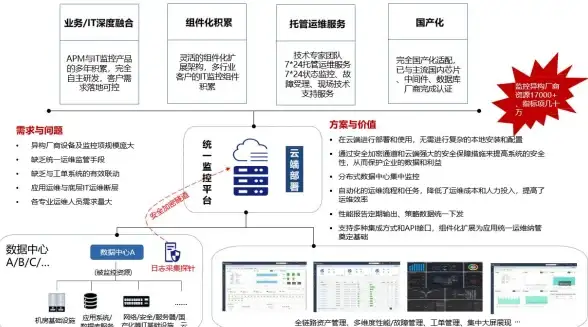








发表评论